Windows用iCloudでiCloud Driveファイルを表示、追加、または削除する
Windows用iCloudでiCloud Driveを設定すると、WindowsコンピュータのファイルエクスプローラーまたはWindowsエクスプローラーでiCloud Driveのファイルやフォルダを直接操作できます。
ファイルのダウンロードと表示
Windowsコンピュータで、ファイルエクスプローラーまたはWindowsエクスプローラーを開き、ナビゲーションウインドウの「iCloud Drive」をクリックします。
開くファイルを見つけて、ダブルクリックします。コンピュータにダウンロードされたファイルのみを開くことができます。
アイテムのファイル名の横にあるアイコンは、ダウンロード状況を示しています。「アイコンとその意味の一覧」を参照してください。ファイルまたはフォルダをピン留めして、デバイスにダウンロードされた状態を保つこともできます。
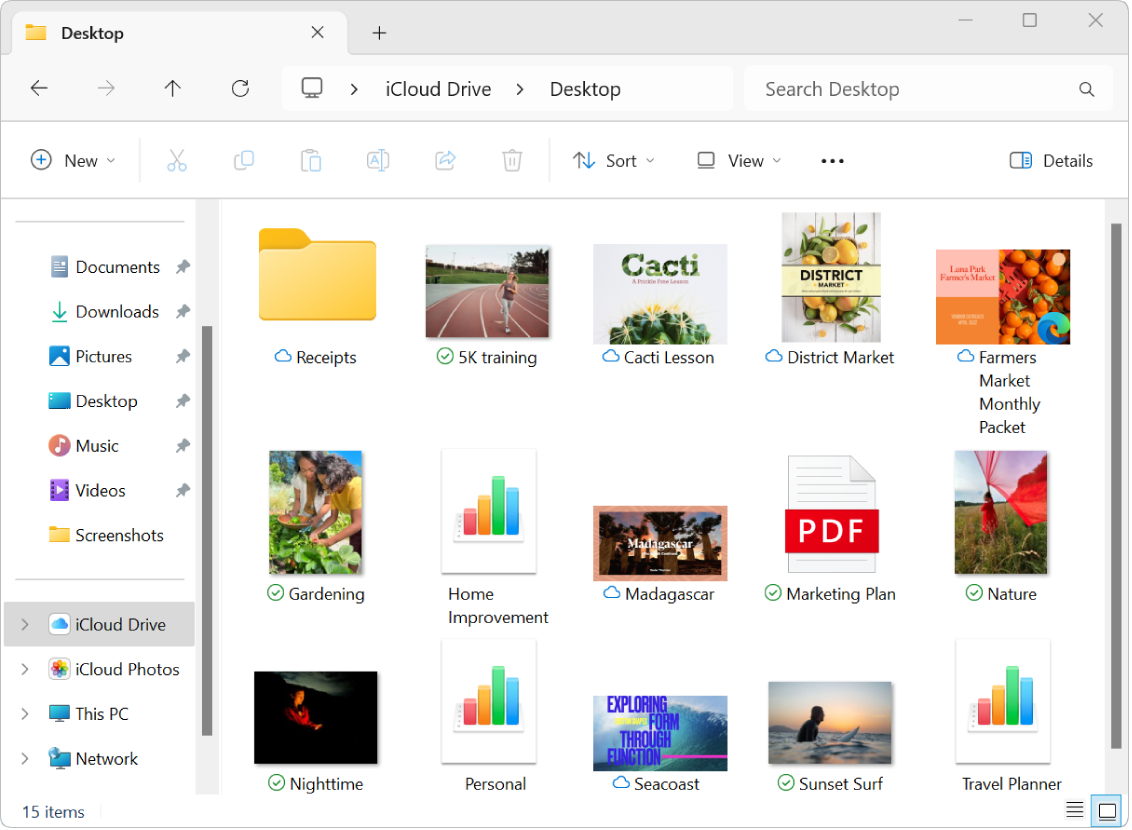
ファイルを開くことができない場合は、そのファイルはお使いのコンピュータにインストールされていないアプリを使用して作成された可能性があります。
注記: Windows用iCloudバージョン7の場合は、iCloud Drive内のすべてのファイルが、コンピュータに自動的にダウンロードされます。
iCloud Driveにファイルを追加する
Windowsコンピュータで、ファイルエクスプローラーまたはWindowsエクスプローラーを開きます。
以下のいずれかを実行します。
ナビゲーションウィンドウでiCloud Driveにファイルをドラッグします。
ファイルを右クリックし、「共有」を選択します。「次を使用して共有」の下から「iCloud Drive」を選択し、フォルダを選択して「OK」をクリックします。
ファイルはiCloud Driveがオンになっているすべてのデバイスからアクセスできます。iCloudユーザガイドの「すべてのデバイスで「iCloud Drive」を設定する」をご覧ください。
項目をWindowsコンピュータに移動して、iCloud Driveから削除する
Windowsコンピュータで、ファイルエクスプローラーまたはWindowsエクスプローラーを開き、ナビゲーションウインドウの「iCloud Drive」をクリックします。
削除する項目を見つけます。
その項目をiCloud Driveからデスクトップ、またはハードディスク上の別のフォルダにドラッグします。
項目は、Windowsコンピュータに移動され、iCloud DriveがオンになっているすべてのデバイスのiCloud Driveから削除されます。操作を取り消したい場合は、項目をiCloud Driveにドラッグして元に戻すことができます。